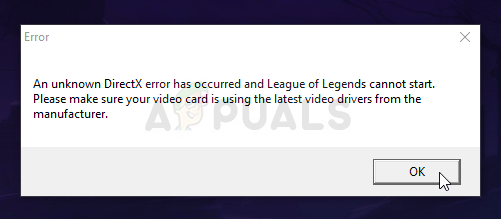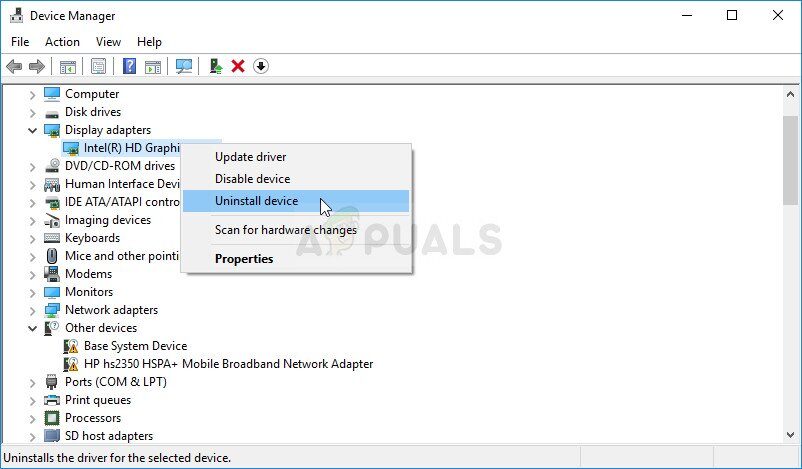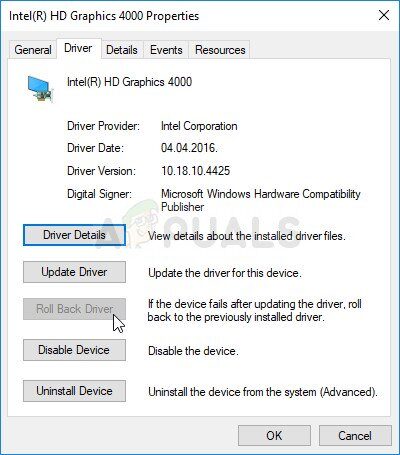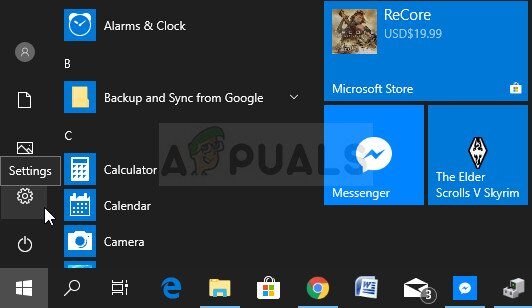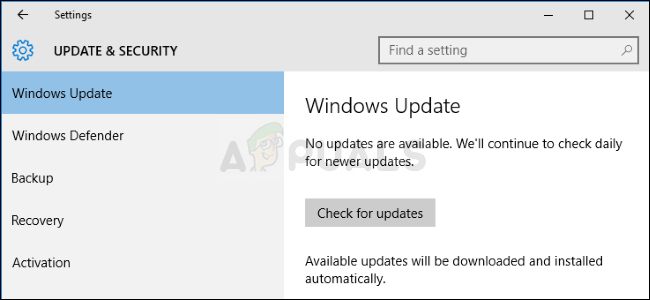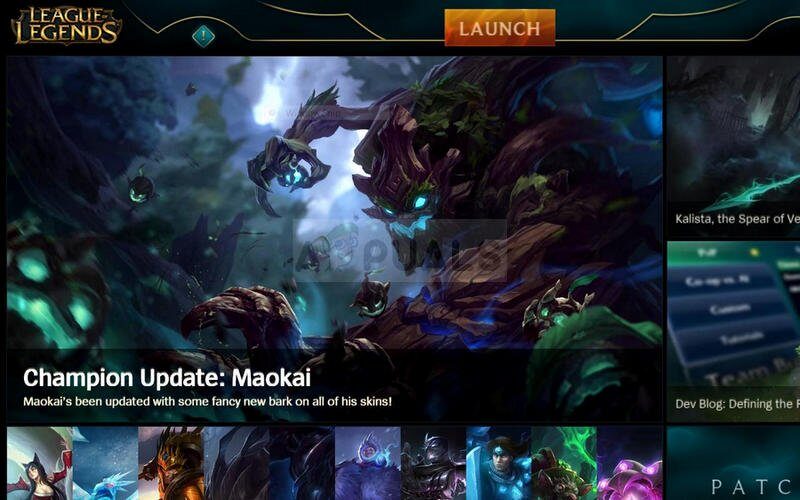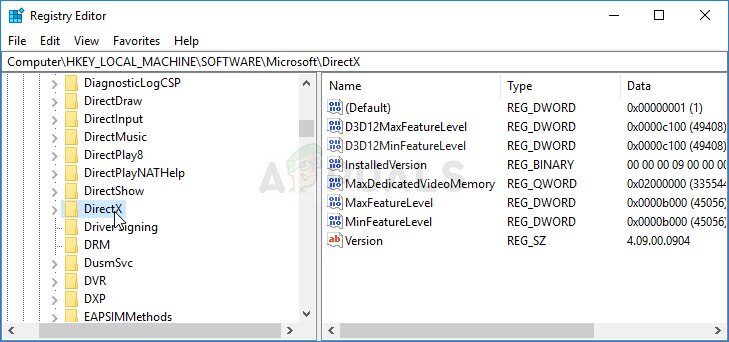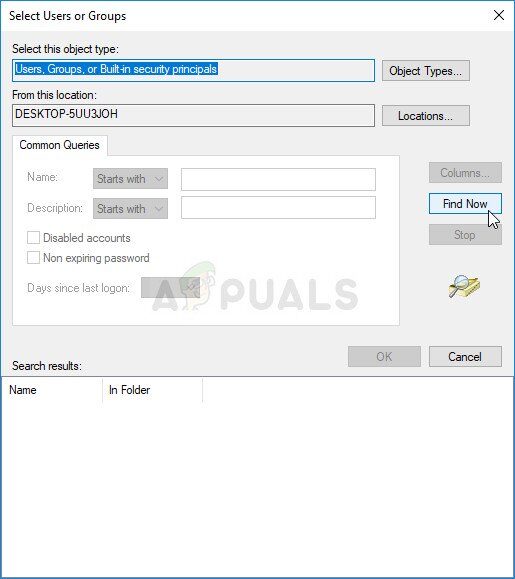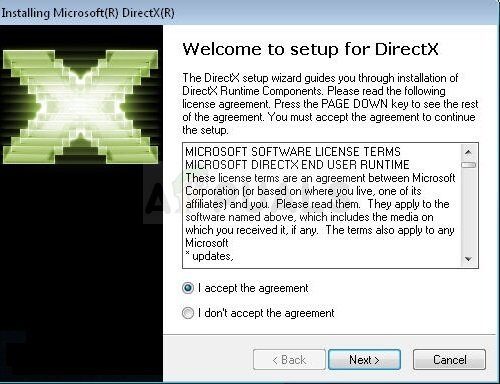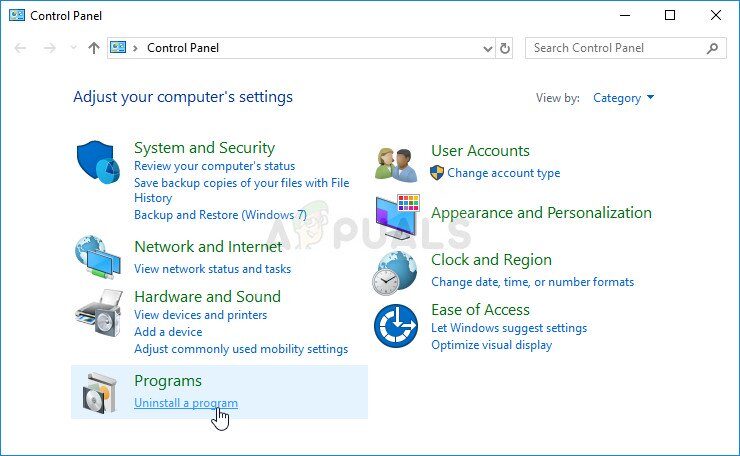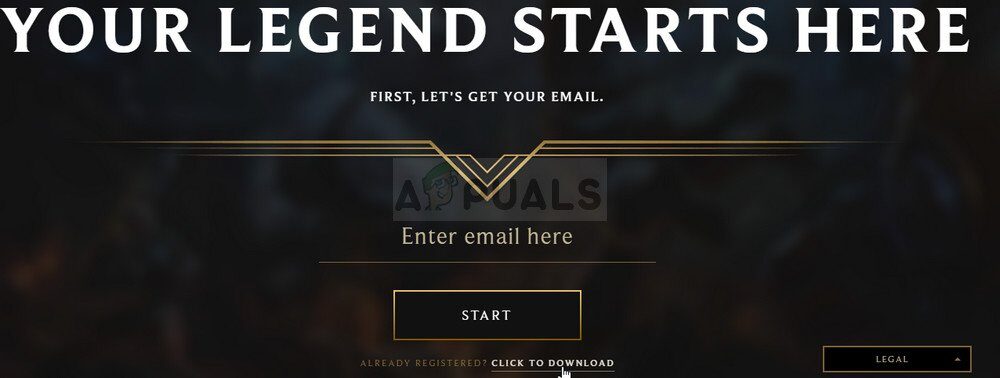DirectX es un conjunto de interfaces de programación de aplicaciones que se utilizan para manejar tareas relacionadas con multimedia, especialmente programación de video y juegos, que se ejecuta en plataformas de Microsoft. DirectX también lo utilizan otras aplicaciones de software para tareas de visualización y gráficos.
¿Cuál es el error de DirectX de League of Legends?
League of Legends (LoL) es un juego de batalla en línea multijugador (MOBA) desarrollado para Windows. Sin embargo, algunos jugadores no pueden abrir LoL cuando aparece un mensaje de error de DirectX. El mensaje dice:
“Se ha producido un error de DirectX desconocido y League of Legends no puede iniciarse. Asegúrese de que su tarjeta de video utilice los controladores de video más recientes del fabricante.
Siga las soluciones que le presentamos a continuación para solucionar este problema. Todos ellos fueron confirmados por los usuarios y estamos seguros de que uno de ellos corresponderá a tu escenario y que podrás solucionar el problema.
Solución 1: actualice los controladores de su tarjeta gráfica
Este podría ser el primer paso lógico, ya que este método también se sugiere en el código de error. Dado que DirectX está estrechamente relacionado con su tarjeta gráfica, un controlador de video antiguo puede causar un error con DirectX y debe descargar la última versión lo antes posible.
Por otro lado, los usuarios han informado que la actualización de su controlador causó el problema, lo que significa que es posible que pueda solucionarlo degradando el controlador a una versión anterior. Hay muchas formas de hacerlo, así que comencemos.
-
Seleccione el botón del menú Inicio en la parte inferior izquierda de la pantalla, escriba Administrador de dispositivos y haga clic en él en la lista de resultados en la parte superior. También puede usar la combinación de teclas Windows + R haciendo clic en ambas teclas al mismo tiempo para abrir el cuadro de diálogo Ejecutar. Introduzca «devmgmt.msc» en el cuadro de diálogo y haga clic en Aceptar.
Actualización del controlador:
-
Expanda la sección Adaptadores de pantalla en el Administrador de dispositivos, haga clic con el botón derecho en su tarjeta gráfica y seleccione la opción Desinstalar dispositivo.
-
Confirma los cuadros de diálogo que te piden que confirmes tu elección y que finalice el proceso.
-
Busque el controlador de su tarjeta de video en el sitio web del fabricante de la tarjeta y siga sus instrucciones, que deberían estar allí mismo en el sitio. Guarde el archivo de instalación en su computadora y ejecútelo desde allí. La computadora puede reiniciarse varias veces durante el proceso de instalación.
Copia de seguridad del controlador:
-
Haga clic con el botón derecho en el adaptador de tarjeta gráfica que desea quitar y seleccione Propiedades. Con la ventana Propiedades abierta, navegue hasta la pestaña Controlador y busque el botón Atrás Controlador a continuación.
-
Si la opción está atenuada, significa que el dispositivo no se ha actualizado en los últimos días y no tiene archivos de respaldo que recuerden el controlador anterior. Esto también significa que la actualización reciente del controlador probablemente no sea la causa de este problema.
-
Si la opción para hacer clic está disponible, hágalo y siga las instrucciones en pantalla para volver a la versión anterior del controlador. Reinicie su computadora y verifique si el problema persiste en el símbolo del sistema.
Nota: Si está utilizando Windows 10, los controladores más recientes a menudo se instalan junto con otras actualizaciones de Windows, así que asegúrese de mantener actualizado su sistema operativo Windows 10. Windows Update se ejecuta automáticamente en Windows 10, pero puede buscar nuevas actualizaciones siguiendo las instrucciones a continuación.
-
Use la combinación de teclas Windows + I para abrir Configuración en su PC con Windows. Alternativamente, puede buscar «Configuración» usando la barra de búsqueda ubicada en la barra de tareas.
-
Busque y abra la subsección «Actualización y seguridad» en la aplicación Configuración.
-
Permanezca en la pestaña Actualización de Windows y haga clic en el botón Buscar actualizaciones debajo del estado de actualización para verificar si hay una nueva versión de Windows disponible.
-
Si existe, Windows debería iniciar el proceso de descarga inmediatamente y la actualización debería instalarse la próxima vez que se reinicie.
Solución 2: iniciar una reparación completa del cliente de League of Legends
Afortunadamente, el juego en sí tiene varias formas de solucionar varios problemas a través de la herramienta de reparación automatizada que se puede encontrar en la configuración del cliente en LoL. Las herramientas son realmente muy útiles y hay varias personas que afirman que la herramienta ha hecho maravillas por ellas, incluso con este error desconocido de DirectX.
-
Abra League of Legends haciendo doble clic en su lanzador, esperando a que busque nuevas actualizaciones de juegos o clientes y haciendo clic en el botón de inicio en la parte superior del lanzador.
-
Una vez que se haya abierto el juego, abra su configuración y permanezca en la subsección General en la sección Clientes y ubique la opción Iniciar reparación completa dentro. Haga clic en él y siga las instrucciones en pantalla. Comprueba si el proceso ha ayudado y si sigues viendo el mismo error mientras juegas.
Solución 3: elimine las entradas del registro y vuelva a instalar DirectX
Como puede ver, el error se debe a DirectX, por lo que tal vez sea el momento de hacer algo al respecto e intentar solucionarlo. Esto se puede lograr fácilmente eliminando una determinada clave de registro y reinstalando DirectX. Este método es bastante fácil de hacer y no debe omitirlo en su camino hacia la solución del problema.
-
Dado que está eliminando ciertas claves de registro, le recomendamos que haga una copia de seguridad del registro para evitar otros problemas. Aún así, no habrá ningún problema si sigue las instrucciones.
-
Abra la ventana del Editor del Registro escribiendo «Regedit» en la barra de búsqueda o en el cuadro de diálogo Ejecutar. Navegue a la siguiente clave en su registro navegando por el panel izquierdo:
HKEY_LOCAL_MACHINEN-SoftwareNMicrosoftN-DirectX
-
Haga clic con el botón derecho en la tecla DirectX en el panel de navegación izquierdo y elija la opción Eliminar. Confirme los cuadros de diálogo pendientes y reinicie su computadora inmediatamente.
Nota: Si no puede eliminar esta clave, es posible que deba agregar permisos adicionales a su cuenta. ¡Esto se puede hacer fácilmente mientras aún se encuentra en el Editor del registro si sigue el útil conjunto de pasos a continuación!
-
Haga clic con el botón derecho en la tecla DirectX en el panel de navegación izquierdo y elija la opción Eliminar.
-
En la opción Nombres de grupos o usuarios, intente ubicar el nombre de usuario de su computadora en la lista. Si no es así, haga clic en Agregar >> Avanzado >> Buscar ahora. Debería poder ver su cuenta de usuario en los resultados de la búsqueda, así que selecciónela y haga clic en Aceptar dos veces hasta que vuelva a la carpeta de permisos.
-
Seleccione su cuenta en la sección Nombres de grupo o usuario y marque la casilla de verificación Control total en Permisos para (su nombre de usuario) y aplique los cambios que ha realizado.
-
Después de eso, puede hacer clic con el botón derecho en la tecla DirectX y hacer clic en Eliminar para volver a intentarlo.
Después de esto y reiniciando la computadora, es hora de reinstalar DirectX en la computadora. Se puede hacer tan simple como descargar la última versión de DirectX para su sistema operativo e instalarla sobre la versión actual.
El proceso difiere de un sistema operativo a otro y los usuarios han informado que los usuarios de Windows 10 pueden simplemente reiniciar sus PC en lugar de reinstalar DirectX. Otras versiones pueden seguir los pasos a continuación:
-
Vaya a la página de descarga del instalador web de tiempo de ejecución del usuario final de DirectX en el sitio web oficial de Microsoft.
-
Haga clic en el botón rojo de descarga del sitio y siga las instrucciones en pantalla para descargar el instalador web de DirectX en su computadora.
Nota: Microsoft probablemente ofrecerá un par de sus otras herramientas después de hacer clic en el enlace de descarga, pero puede optar por desmarcar esos productos si prefiere no instalarlos. Si elige no descargar estas utilidades, el botón Siguiente cambiará de nombre a No, gracias y continuará.
-
Complete la instalación de DirectX siguiendo las instrucciones del sitio web de Microsoft o el asistente de instalación de DirectX. Tendrá que desplazarse por la página de Términos y condiciones y hacer clic en el botón Siguiente.
-
Reinicie su computadora y vea si el error relacionado con DirectX todavía aparece cuando intenta jugar League of Legends.
Solución 4: reinstala el juego
Reinstalar el juego puede parecer un movimiento desesperado, pero definitivamente es más fácil que resolver problemas avanzados. Además, a medida que avanza en League of Legends, que se registra a través de su cuenta de Riot, definitivamente no perderá nada de su progreso.
-
En primer lugar, asegúrese de haber iniciado sesión con una cuenta a la que se le hayan otorgado permisos de administrador, ya que no podrá desinstalar programas con ninguna otra cuenta.
-
Haga clic en el menú Inicio y abra el Panel de control buscándolo allí o en el cuadro de diálogo Ejecutar. Alternativamente, puede hacer clic en el icono de engranaje para abrir la configuración si está utilizando el sistema operativo Windows 10.
-
En el Panel de control, cambie la vista haciendo clic en «Ver como:» Categoría en la esquina superior derecha y haga clic en Desinstalar un programa en Programas.
-
Si está utilizando la aplicación Configuración, al hacer clic en Aplicaciones, se abrirá inmediatamente una lista de todos los programas y aplicaciones instalados en su PC.
-
Busque la entrada de League of Legends en la lista de todas las aplicaciones y haga clic en ella una vez. Haga clic en el botón Desinstalar que se encuentra sobre la lista y confirme los cuadros de diálogo que se le solicitan. Siga las instrucciones en pantalla para desinstalar League of Legends y luego reinicie su computadora.
-
Haga clic en este enlace y asegúrese de hacer clic en el botón Jugar gratis / Jugar ahora y elija la opción Ya registrado en la pantalla de registro para iniciar la descarga de inmediato.
-
Busque el archivo que ha descargado, ábralo e instale League of Legends siguiendo las instrucciones en pantalla y esperando a que finalice el proceso. Compruebe si persiste el error relacionado con DirectX.
Post relacionados:
- Código de error 3 de Spotify
- https://latecnologiaatualcance.com/sppextcomobjpatcher-exe-es-seguro/
- Una página web ralentiza su navegador
- Usted puede ser víctima de una falsificación de software
- ⭐ 6 mejores emuladores de SNES para Windows
- No se pudo abrir el almacén de datos de configuración de arranque